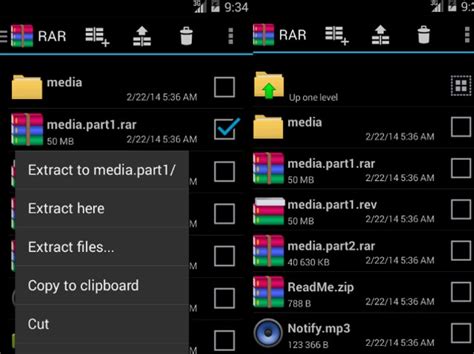
Cara Membuka File RAR di HP
File RAR adalah format file terkompresi yang sering digunakan untuk menghemat ruang penyimpanan atau mempercepat transfer data. File RAR dapat dibuka dengan berbagai aplikasi, termasuk aplikasi bawaan HP Android. Namun, jika HP Anda tidak memiliki aplikasi bawaan untuk membuka file RAR, Anda dapat mengunduh aplikasi pihak ketiga dari Google Play Store.
Cara Membuka File RAR di HP dengan Aplikasi Bawaan
Jika HP Android Anda memiliki aplikasi bawaan untuk membuka file RAR, Anda dapat mengikuti langkah-langkah berikut untuk membukanya:
- Buka aplikasi File Manager atau File Explorer di HP Anda.
- Cari file RAR yang ingin Anda buka.
- Ketuk file RAR tersebut.
- Aplikasi bawaan HP Anda akan secara otomatis membuka file RAR tersebut.
- Setelah file RAR terbuka, Anda dapat melihat isi file tersebut dan mengekstraknya jika diperlukan.
Cara Membuka File RAR di HP dengan Aplikasi Pihak Ketiga
Jika HP Android Anda tidak memiliki aplikasi bawaan untuk membuka file RAR, Anda dapat mengunduh aplikasi pihak ketiga dari Google Play Store. Beberapa aplikasi pihak ketiga yang dapat Anda gunakan untuk membuka file RAR di HP Android antara lain:
- WinRAR
- 7-Zip
- RAR
- ZArchiver
- B1 Archiver
Setelah Anda mengunduh dan menginstal salah satu aplikasi pihak ketiga tersebut, Anda dapat mengikuti langkah-langkah berikut untuk membuka file RAR di HP Android:
- Buka aplikasi pihak ketiga yang telah Anda instal.
- Cari file RAR yang ingin Anda buka.
- Ketuk file RAR tersebut.
- Aplikasi pihak ketiga tersebut akan secara otomatis membuka file RAR tersebut.
- Setelah file RAR terbuka, Anda dapat melihat isi file tersebut dan mengekstraknya jika diperlukan.
Tips Membuka File RAR di HP
Berikut beberapa tips untuk membuka file RAR di HP dengan mudah dan cepat:
- Gunakan aplikasi pihak ketiga yang memiliki fitur lengkap dan mudah digunakan.
- Pastikan file RAR yang ingin Anda buka tidak rusak atau korup.
- Ekstrak file RAR ke lokasi yang mudah diakses, seperti folder Download atau Documents.
- Gunakan perangkat lunak antivirus untuk memindai file RAR sebelum membukanya, untuk mencegah masuknya malware atau virus.
- Jika Anda mengalami masalah saat membuka file RAR, coba unduh dan instal ulang aplikasi pihak ketiga yang Anda gunakan.
Demikianlah cara membuka file RAR di HP Android dengan aplikasi bawaan dan aplikasi pihak ketiga. Semoga bermanfaat!
